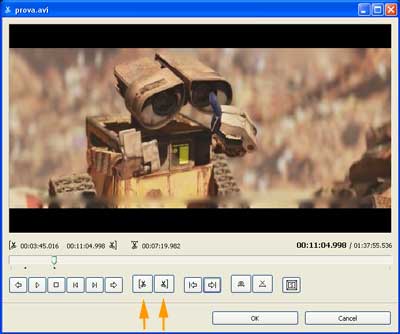Nonostante gli hard disk siano sempre più capienti anche i software richiedono sempre più spazio cosi come i più comuni file; con l’avvento degli SSD molto più prestanti ma meno capienti, risparmiare spazio libero può diventare ancora una necessità e in ogni caso una pratica salutare in grado anche di velocizzare il nostro computer lasciandolo più pulito. Abbiamo già visto 5 software per la pulizia del PC ma oggi vedremo ben 7 modi per liberare spazio sul nostro disco rigido, in grado davvero di liberare insieme parecchio spazio.
Nonostante gli hard disk siano sempre più capienti anche i software richiedono sempre più spazio cosi come i più comuni file; con l’avvento degli SSD molto più prestanti ma meno capienti, risparmiare spazio libero può diventare ancora una necessità e in ogni caso una pratica salutare in grado anche di velocizzare il nostro computer lasciandolo più pulito. Abbiamo già visto 5 software per la pulizia del PC ma oggi vedremo ben 7 modi per liberare spazio sul nostro disco rigido, in grado davvero di liberare insieme parecchio spazio.
1. Pulizia disco
Il primo modo per poter liberare un po’ di spazio sul nostro hard disk o SSD che sia è lanciare la “Pulizia disco” integrata in Windows: per farlo ci basterà cliccare con il tasto destro sul nostro hard disk e selezionare quindi “Pulizia disco”.
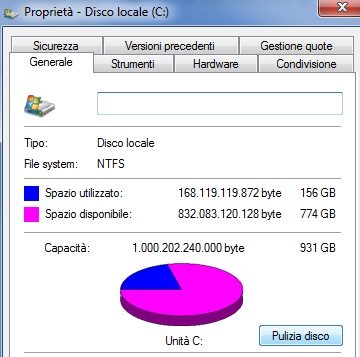
A questo punto si aprirà una piccola finestra che ci informerà su quanto spazio è possibile liberare; questo quantitativo può essere massimizzato selezionando tutte le tipologie di file che vengono proposte per l’eliminazione.
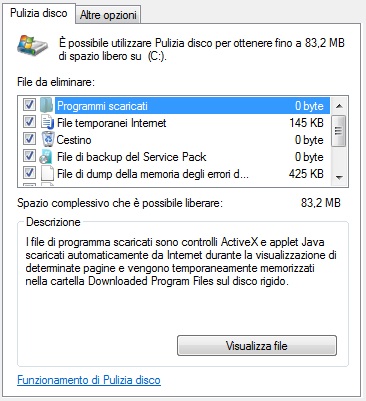
Nel nostro caso è possibile liberare solo 83 MB circa ma in altre situazioni è possibile recuperare anche diversi Gigabyte: tutto dipenderà da quanto tempo non avviamo questo tipo di pulizia e dall’uso del nostro PC. Nella linguetta “Altre opzioni” è possibile anche avviare una pulizia dei punti di ripristino o aprire la classica schermata con l’elenco di tutti i software installati nel PC; entrambe le opzioni verranno proposte e analizzate nei prossimi punti.
2. Disinstallazione dei software
Altro metodo per recuperare velocemente anche molto spazio libero è dare una bella pulizia tra i software installati nel nostro PC; possiamo quindi andare ad aprire Pannello di Controllo –> Programmi –> Programmi e funzionalità e iniziare a selezionare e quindi disinstallare tutto il software di cui non necessitiamo più.
Se abbiamo molti programmi installati e vogliamo liberare spazio velocemente, possiamo ordinare l’elenco per dimensioni andando così a scovare subito i software più pesanti in termini di spazio occupato.
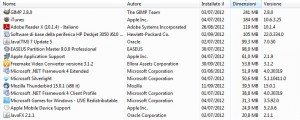
Questa pulizia può liberare davvero molto spazio ma dipenderà da quanti software riusciremo a liberarci.
3. Analisi dello spazio occupato
Un interessante metodo per capire a cosa è dovuto principalmente lo spazio occupato è analizzare il nostro disco con qualche software che offre questo tipo di analisi come WinDirStat; questo software è in grado di mostrarci la situazioni dei nostri dischi e partizioni in un interessante grafico colorato in modo da cogliere cosa sta occupando molto spazio e cosa meno.
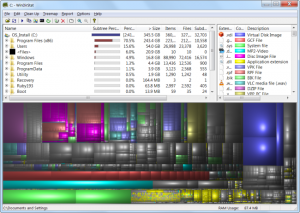
Ovviamente WinDirStat o qualsiasi altro software utilizzassimo per questo tipo di analisi solitamente non elimina nessun file ma ci può aiutare a capire come è distribuito lo spazio occupato e a scovare quali cartelle siano incredibilmente pesanti; ci basterà un po’ di pazienza e potremo scoprire e andare a cancellare diverse cartelle o scoprire software che occupano moltissimo spazio.
4. Eliminazione file temporanei
Un classico metodo per recuperare spazio è anche l’eliminazione dei file temporanei o obsoleti ovvero file creati per diversi scopi ma che ormai occupano solamente spazio in quanto non più utilizzati; per procedere a questo tipo di pulizia il miglior software gratuito che possiamo utilizzare è sicuramente CCleaner, un applicativo storico in grado di analizzare ed eliminare tantissimi file.

Questo software è in grado di analizzare e proporci l’eliminazione di cache, file temporanei e file obsoleti non solo del sistema operativo ma anche di molti software che utilizziamo quotidianamente come i vari browser e client di posta; per questo motivo è bene prestare attenzione a cosa è selezionato prima di procedere perché potremmo anche cancellare cookie, file nel cestino e altro ancora che potrebbe invece tornarci ancora utile. Con questo tipo di pulizia è facile guadagnare centinaia di Megabyte in pochi minuti.
5. Scovare i file duplicati
Per quanta attenzione possiamo prestare, prima o poi chiunque si ritrova file duplicati all’interno del proprio PC: questa situazione può facilmente degenerare a causa di qualche nostro errore o distrazione e sottrarci molto spazio su disco.
Per questo tipo di pulizia consigliamo due software gratuiti per due scopi differenti: trovare immagini o fotografie uguali ma con nomi diversi e trovare i file duplicati. Per scovare le fotografie identiche possiamo usare VisiPics, un software gratuito molto leggero ma che funziona egregiamente, mentre per scovare i file duplicati ci basterà ricorrere a dupeGuru, altro software gratuito molto semplice da usare.
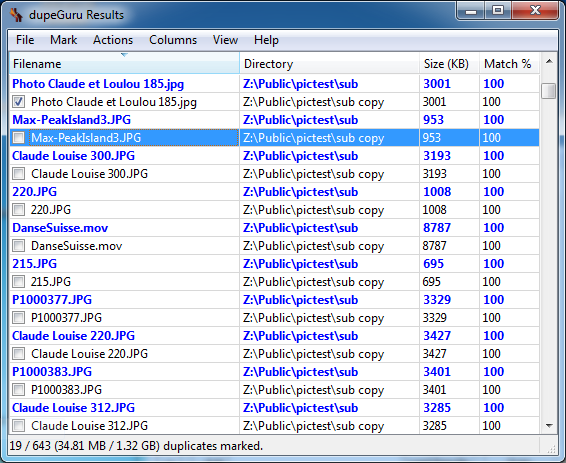
Con questi due pratici software potremo eliminare tutti i file duplicati presenti sul nostro PC, comprese le fotografie identiche duplicate con nomi diversi, a costo zero e in poco tempo; in base alla situazione del nostro PC potremo liberare poco o molto spazio, non ci resta che provare.
6. Ridurre lo spazio usato dal ripristino della configurazione di sistema
Salvo particolari situazioni è possibile ridurre o disattivare il ripristino della configurazione di sistema presente in Windows, una funzionalità che periodicamente salva e crea un backup delle impostazioni del sistema operativo.
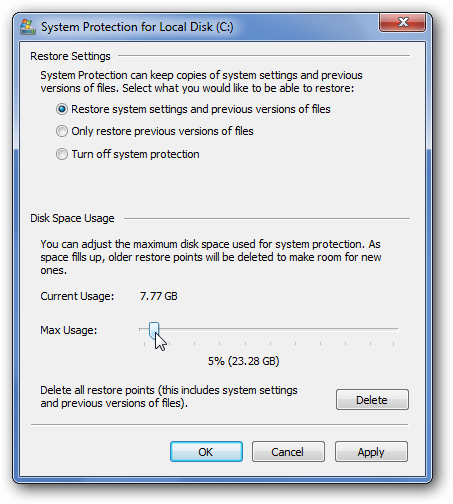
Per ridurre le dimensioni utilizzate o disattivarle del tutto possiamo recarci in Computer –> Proprietà –> Protezione sistema e da qui selezionare le impostazioni protezioni attive e fare click su configura; eseguiamo questo passo solamente se sappiamo bene cosa comporta disattivare o ridurre questo tipo di funzionalità, per cui consigliamo questa procedura agli utenti più esperti.
7. Eliminazione dei punti di ripristino
Abbiamo già accennato la presenza di questa pulizia nel punto 1: quando andiamo ad avviare la “Pulizia disco” sul disco rigido in cui è installato Windows sarà presente una linguetta chiamata “Altre opzioni”; l’ultima opzione proposta è proprio l’eliminazione dei punti di ripristino presenti nel PC.
Anche se utilizziamo questa funzionalità Windows ci propone di andare ad eliminare i vecchi punti di ripristino lasciando intatto l’ultimo creato: in questo modo è possibile recuperare ulteriore spazio; anche in questo caso consigliamo comunque l’uso di questa funzionalità se sappiamo bene cosa stiamo andando a cancellare.
La procedura comunque è molto semplice: ci basterà premere sul pulsante per la pulizia e il sistema in automatico andrà a cancellare i vecchi punti di ripristino senza dover dare ulteriori input; lo spazio che è possibile guadagnare solitamente non è molto ma ci aiuterà comunque a guadagnare ancora ulteriore spazio libero.